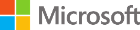Airfox является надежным обозревателем для просмотра Интернета, он позволяет легко ориентироваться в сети, посещать свои любимые сайты, возможно создавать закладки или управлять загрузками. Браузер обеспечивает быструю навигацию, безопасность данных и удобный инструмент для очистки данных, таких как история просмотров, загрузок, или файлов, сохраненных в кэше.
Подобно другим мощным браузерам, Airfox построен на движке Gecko, который обеспечивает высокую скорость работы, отличную конфиденциальность и безопасность для веб-навигации. Кроме того, доступно несколько инструментов, которые облегчают доступ к определенным веб-сайтам с возможностью быстрого переключения между страницами. Вы можете открыть несколько различных вкладок или просмотреть недавно посещенные страницы. Также доступно открыть ссылку в новом окне и управлять функциями из бокового меню.
Помимо удобного просмотра Интернета, Airfox имеет встроенный почтовый клиент, который позволяет получать сообщения с различных адресов. Вам нужно настроить его, указав службу электронной почты и учетную запись, которую вы используете. Помимо этого, Airfox включает в себя редактор HTML, который предлагает широкий спектр инструментов для редактирования текста и вкладок предварительного просмотра. Можно создавать закладки простым способом: вам необходимо открыть менеджер закладок, затем добавить текущую вкладку в список или удалить выбранную ссылку. Кроме того, вы можете легко стереть историю просмотра и кэш с помощью одного щелчка мыши.
Вы можете настраивать функции Airfox, изменяя их в меню Настройки. Тем не менее, этот раздел предназначен для опытных пользователей, поэтому браузер выводит на экран предупреждение, перед тем как направить вас в меню настроек. Другими словами, вы можете изменить только дополнительные настройки, действие, которых может повлиять на стабильность, безопасность и производительность браузера.
____________________________________________________
Системные требования для ПК
• Процессор с частотой 1500 MHz, или более мощный
• Размер оперативной памяти 128 МБ, или больше
• Свободное место на жестком диске - 60 МБ
• Видеокарта с памятью не менее 128 Мб, или более
• Архитектура с разрядностью 32 или 64 бит (x86 или x64)
____________________________________________________
Достоинства
• Высокая стабильность работы
• Интегрированный почтовый клиент
• Корректное отображение веб-содержимого
• Наличие строки поиска
• Интуитивно понятное управление
____________________________________________________
Недостатки
• Отсутствие русского языка
• Возможны проблемы при при вставке унифицированного
указателя информационного ресурса в адресную строку
• Субъективно несовременный графический интерфейс
____________________________________________________
Предупреждение
Дистрибутивы браузеров проверены известными антивирусными программами и считаются безопасными. Тем не менее, мы рекомендуем пользователям после загрузки файлов на свой компьютер, проверить их еще раз.
____________________________________________________
Предыдущие версии браузера
Запросить предыдущую версию браузера
____________________________________________________
Контрольные суммы
CRC32: 57D8DB4B
MD5: AB61A2872924A4E8EBD44F309D316349
SHA-1: 678DC14A69D35AE3287AF520164267BB3A1C661C
SHA256: 93d7c657d2f344287a69fc88e3a68b9abdbe1dbab
180e3a230111c167a517a91
____________________________________________________
Поддерживаемые типы файлов
Неизвестно
____________________________________________________
Постоянный URL страницы
http://www.browserss.ru/airfox.html
____________________________________________________
Подобно другим мощным браузерам, Airfox построен на движке Gecko, который обеспечивает высокую скорость работы, отличную конфиденциальность и безопасность для веб-навигации. Кроме того, доступно несколько инструментов, которые облегчают доступ к определенным веб-сайтам с возможностью быстрого переключения между страницами. Вы можете открыть несколько различных вкладок или просмотреть недавно посещенные страницы. Также доступно открыть ссылку в новом окне и управлять функциями из бокового меню.
Помимо удобного просмотра Интернета, Airfox имеет встроенный почтовый клиент, который позволяет получать сообщения с различных адресов. Вам нужно настроить его, указав службу электронной почты и учетную запись, которую вы используете. Помимо этого, Airfox включает в себя редактор HTML, который предлагает широкий спектр инструментов для редактирования текста и вкладок предварительного просмотра. Можно создавать закладки простым способом: вам необходимо открыть менеджер закладок, затем добавить текущую вкладку в список или удалить выбранную ссылку. Кроме того, вы можете легко стереть историю просмотра и кэш с помощью одного щелчка мыши.
Вы можете настраивать функции Airfox, изменяя их в меню Настройки. Тем не менее, этот раздел предназначен для опытных пользователей, поэтому браузер выводит на экран предупреждение, перед тем как направить вас в меню настроек. Другими словами, вы можете изменить только дополнительные настройки, действие, которых может повлиять на стабильность, безопасность и производительность браузера.
____________________________________________________
Системные требования для ПК
• Процессор с частотой 1500 MHz, или более мощный
• Размер оперативной памяти 128 МБ, или больше
• Свободное место на жестком диске - 60 МБ
• Видеокарта с памятью не менее 128 Мб, или более
• Архитектура с разрядностью 32 или 64 бит (x86 или x64)
____________________________________________________
Достоинства
• Высокая стабильность работы
• Интегрированный почтовый клиент
• Корректное отображение веб-содержимого
• Наличие строки поиска
• Интуитивно понятное управление
____________________________________________________
Недостатки
• Отсутствие русского языка
• Возможны проблемы при при вставке унифицированного
указателя информационного ресурса в адресную строку
• Субъективно несовременный графический интерфейс
____________________________________________________
Предупреждение
Дистрибутивы браузеров проверены известными антивирусными программами и считаются безопасными. Тем не менее, мы рекомендуем пользователям после загрузки файлов на свой компьютер, проверить их еще раз.
____________________________________________________
Предыдущие версии браузера
Airfox 2.0
Размер: 37,2 МБAirfox 1.9
Размер: 37,3 МБAirfox 1.8
Размер: 39,6 МБЗапросить предыдущую версию браузера
____________________________________________________
Контрольные суммы
CRC32: 57D8DB4B
MD5: AB61A2872924A4E8EBD44F309D316349
SHA-1: 678DC14A69D35AE3287AF520164267BB3A1C661C
SHA256: 93d7c657d2f344287a69fc88e3a68b9abdbe1dbab
180e3a230111c167a517a91
____________________________________________________
Поддерживаемые типы файлов
Неизвестно
____________________________________________________
Постоянный URL страницы
http://www.browserss.ru/airfox.html
____________________________________________________
7,0 Оценка браузера по версии сайта









Airfox is a reliable browser for Internet browsing, it allows you to easily navigate the web, visit your favorite sites, it is possible to create a bookmark or manage your downloads. The browser provides fast navigation, data security and convenient tool for cleaning data such as browsing history, downloads, or files saved in the cache.
Like other powerful browsers, Airfox is built on the Gecko engine, which provides high speed, excellent privacy and security for web navigation. In addition, there are several tools that facilitate access to specific web sites with the ability to quickly switch between pages. You can open several different tabs, or browse recently visited pages. Also available to open the link in a new window and to control the functions from the side menu.
In addition to the convenient Internet browsing, Airfox has an integrated mail client, which allows you to receive messages from different addresses. You need to configure it by specifying the service e-mail account you use. In addition, Airfox includes an HTML editor that offers a wide range of tools to edit text and preview tabs. You can create bookmarks in a simple way: you need to open bookmark Manager, then add the current tab to the list or remove the selected link. In addition, you can easily erase the browsing history and cache with one click.
You can configure Airfox, changing them in the Settings menu. However, this section is intended for advanced users, so the browser displays a warning before sending you into the settings menu. In other words, you can only change the advanced settings action, which may affect the stability, security and browser performance.
Скриншоты (открываются на странице)


| Другие обозреватели Интернета | |
| Google Chrome (Гугл Хром) | Подробнее |
| Opera (Опера) | Подробнее |
| Mozilla Firefox (Мозилла Фаерфокс) | Подробнее |
| Chromium (Хромиум) | Подробнее |
| Maxthon (Макстон) | Подробнее |
Оцените веб-браузер Airfox
файл: airfox_2.1.msi
Код ссылки на эту страницу
<a href="http://www.browserss.ru/airfox.html">Код ссылки на эту страницу</a>
____________________________________________________
<a href="http://www.browserss.ru/airfox.html">Код ссылки на эту страницу</a>
____________________________________________________
Инструкция по установке
Чтобы установить Airfox, выполните действия, описанные ниже:
1. Перейти на страницу “download” и нажмите кнопку “Скачать Airfox”.
2. Нажмите на кнопку “Запустить”.
3.Нажмите На Кнопку “Запустить” еще раз.
4. Появится установщик Airfox. Нажмите кнопку “Установить”.
6. Подождите, пока Airfox устанавливается.
5. Нажмите кнопку “Готово”, Airfox будет запущен при нажатии этой кнопки.
6. Теперь, чтобы запустить Airfox, вам придется дважды щелкните значок на рабочем столе.
Информация: Кнопка меню - это кнопка, которая находится в правом верхнем углу Airfox.
Справка для использования браузера Airfox впервые:
При открытии Airfox первый раз, вы увидите окно Airfox “приступая к работе”, которое показывает основные возможности браузера. Чтобы снова увидеть это окно, нажмите кнопку меню, выберите “Справка” и нажмите на пункт “приступая к работе”.
Работа со вкладками:
Чтобы открыть новую вкладку браузера, следует нажать кнопку меню и выбрать пункт “Добавить вкладку”. Чтобы закрыть текущую вкладку, щелкните по кнопке меню и выберите пункт “закрыть вкладку”. Для переключения между вкладками, щелкните на вкладку, расположенную на верхней панели (панели вкладок).
Закладки страниц:
Если вы хотите сохранить страницу для того, чтобы перейти к ней позже - нажмите кнопку меню и выберите пункт “Закладки”. Чтобы добавить текущий сайт в закладки, нажмите “Добавить текущий URL-адрес в "закладки". Чтобы перейти к закладке, дважды щелкните URL-адрес закладки.
Загрузки файлов:
Airfox распознает что вы хотите скачать, когда заходите на ресурс, с которого необходимо загрузить какой-либо файл, браузер автоматически показывает менеджер загрузок. Чтобы скачать этот файл, нажмите на кнопку “Скачать” менеджера, и выберите куда вы хотите сохранить файл. Если закрыть менеджер загрузок и оставить Airfox открытым, то файл будет загружаться. Чтобы увидеть процесс загрузки, нажмите кнопку меню и выберите пункт “Загрузчик”. Вы также можете загрузить файл вручную, введя URL-адрес загрузки в диспетчер загрузок. Для этого нажмите кнопку меню, выберите пункт “Загрузчик”, введите URL-адрес в текстовое поле и нажмите на кнопку “Скачать”.
Очистка данных браузера:
Просмотр данных, хранящихся на компьютере, это сохраненные пароли, изображения с веб-сайтов и другие элементы, которые сохраняются в кэше. С течением времени, объем данных может стать слишком большим и будет использовать много дискового пространства на жестком диске. Airfox может автоматически выполнять просмотр данных с использованием менеджера, но если вы хотите очистить данные браузера вручную, нажмите кнопку меню, выберите пункт “Удаление данных о просмотренных страницах”, нажмите кнопку “Очистить данные просмотров”, нажмите кнопку “закрыть Airfox и очистить данные просмотров” и данные браузера будет удалены.
Параметры:
Для доступа к настройкам Airfox, нажмите на значок меню и выберите “Настройки (сочетание клавиш Ctrl + М)”. После этого вы увидите окно настроек. Здесь, вы сможете выбрать Домашнюю страницу, это страница, которую вы видите, когда вы запускаете браузер) и изменить дополнительные параметры Airfox (делайте это только если вы опытный пользователь). Введите URL-адрес домашней страницы и нажмите “Сохранить”. Когда вы перезапустите Airfox, вы увидите страницу, которую вы выбрали. Если вы хотите восстановить домашнюю страницу по умолчанию - нажмите кнопку “Восстановить по умолчанию”, и затем нажмите кнопку “Сохранить”. Нажмите кнопку “Показать дополнительные настройки” только если вы опытный пользователь. Чтобы сбросить дополнительные параметры Airfox к их значениям по умолчанию, следует нажать кнопку “Сбросить расширенные настройки”, и затем выбрать “Закрыть Airfox и сбросить расширенные настройки”. Для сброса всех настроек к их значениям по умолчанию, нажмите “Сбросить все настройки” и затем выберите “Закрыть Airfox и сбросить настройки”. Ваши закладки будут сохранены.
Работа с HTML-редактором:
Чтобы запустить редактор HTML, нажмите кнопку меню и выберите пункт “HTML-редактор”. Там присутствует HTML-код, который вы возможно хотите скомпилировать. Выберите “Предварительный просмотр”, для предварительного просмотра изменений. Чтобы сохранить код в HTML-файле, щелкните меню “Файл”, выберите “Сохранить как...”, выберите, где вы хотите сохранить файл HTML и нажмите кнопку “Сохранить”.
Помощь с почтовым клиентом:
Во-первых, выберите службу электронной почты. Во-вторых введите свои данные для входа. В поле “от” вы должны ввести свой e-mail, в поле “Тема” тему отправляемого сообщения и в поле “сообщение” - сообщение, которое вы хотите отправить. После выполнения этих процедур, вам нужно нажать на кнопку “Отправить”. Когда отправляется сообщение (обычно это занимает около одной секунды, в зависимости от скорости вашего интернет-соединения) вы увидите сообщение, в котором говорится, что сообщение было отправлено.
Сочетания клавиш:
Вы можете использовать сочетания клавиш, такие как:
Ctrl + A (выделить все)
Ctrl + P (печать)
Ctrl + C (чтобы скопировать)
Ctrl + X (вырезать)
Ctrl + V (вставить)
Ctrl +Т (добавить новую вкладку)
Ctrl + B (меню закладки)
Ctrl + L (об Airfox)
Сtrl + H (открытьHTML редактор)
Ctrl + М (открыть настройки)
Ctrl + F4 (закрыть текущую вкладку)
Ctrl + J (открыть файловый загрузчик)
Ctrl + Е (открыть клиента электронной почты)
F5 (обновить текущую страницу)
F1 (Функция помощи).
______________________________________________________________________________________________
Чтобы установить Airfox, выполните действия, описанные ниже:
1. Перейти на страницу “download” и нажмите кнопку “Скачать Airfox”.
2. Нажмите на кнопку “Запустить”.
3.Нажмите На Кнопку “Запустить” еще раз.
4. Появится установщик Airfox. Нажмите кнопку “Установить”.
6. Подождите, пока Airfox устанавливается.
5. Нажмите кнопку “Готово”, Airfox будет запущен при нажатии этой кнопки.
6. Теперь, чтобы запустить Airfox, вам придется дважды щелкните значок на рабочем столе.
Информация: Кнопка меню - это кнопка, которая находится в правом верхнем углу Airfox.
Справка для использования браузера Airfox впервые:
При открытии Airfox первый раз, вы увидите окно Airfox “приступая к работе”, которое показывает основные возможности браузера. Чтобы снова увидеть это окно, нажмите кнопку меню, выберите “Справка” и нажмите на пункт “приступая к работе”.
Работа со вкладками:
Чтобы открыть новую вкладку браузера, следует нажать кнопку меню и выбрать пункт “Добавить вкладку”. Чтобы закрыть текущую вкладку, щелкните по кнопке меню и выберите пункт “закрыть вкладку”. Для переключения между вкладками, щелкните на вкладку, расположенную на верхней панели (панели вкладок).
Закладки страниц:
Если вы хотите сохранить страницу для того, чтобы перейти к ней позже - нажмите кнопку меню и выберите пункт “Закладки”. Чтобы добавить текущий сайт в закладки, нажмите “Добавить текущий URL-адрес в "закладки". Чтобы перейти к закладке, дважды щелкните URL-адрес закладки.
Загрузки файлов:
Airfox распознает что вы хотите скачать, когда заходите на ресурс, с которого необходимо загрузить какой-либо файл, браузер автоматически показывает менеджер загрузок. Чтобы скачать этот файл, нажмите на кнопку “Скачать” менеджера, и выберите куда вы хотите сохранить файл. Если закрыть менеджер загрузок и оставить Airfox открытым, то файл будет загружаться. Чтобы увидеть процесс загрузки, нажмите кнопку меню и выберите пункт “Загрузчик”. Вы также можете загрузить файл вручную, введя URL-адрес загрузки в диспетчер загрузок. Для этого нажмите кнопку меню, выберите пункт “Загрузчик”, введите URL-адрес в текстовое поле и нажмите на кнопку “Скачать”.
Очистка данных браузера:
Просмотр данных, хранящихся на компьютере, это сохраненные пароли, изображения с веб-сайтов и другие элементы, которые сохраняются в кэше. С течением времени, объем данных может стать слишком большим и будет использовать много дискового пространства на жестком диске. Airfox может автоматически выполнять просмотр данных с использованием менеджера, но если вы хотите очистить данные браузера вручную, нажмите кнопку меню, выберите пункт “Удаление данных о просмотренных страницах”, нажмите кнопку “Очистить данные просмотров”, нажмите кнопку “закрыть Airfox и очистить данные просмотров” и данные браузера будет удалены.
Параметры:
Для доступа к настройкам Airfox, нажмите на значок меню и выберите “Настройки (сочетание клавиш Ctrl + М)”. После этого вы увидите окно настроек. Здесь, вы сможете выбрать Домашнюю страницу, это страница, которую вы видите, когда вы запускаете браузер) и изменить дополнительные параметры Airfox (делайте это только если вы опытный пользователь). Введите URL-адрес домашней страницы и нажмите “Сохранить”. Когда вы перезапустите Airfox, вы увидите страницу, которую вы выбрали. Если вы хотите восстановить домашнюю страницу по умолчанию - нажмите кнопку “Восстановить по умолчанию”, и затем нажмите кнопку “Сохранить”. Нажмите кнопку “Показать дополнительные настройки” только если вы опытный пользователь. Чтобы сбросить дополнительные параметры Airfox к их значениям по умолчанию, следует нажать кнопку “Сбросить расширенные настройки”, и затем выбрать “Закрыть Airfox и сбросить расширенные настройки”. Для сброса всех настроек к их значениям по умолчанию, нажмите “Сбросить все настройки” и затем выберите “Закрыть Airfox и сбросить настройки”. Ваши закладки будут сохранены.
Работа с HTML-редактором:
Чтобы запустить редактор HTML, нажмите кнопку меню и выберите пункт “HTML-редактор”. Там присутствует HTML-код, который вы возможно хотите скомпилировать. Выберите “Предварительный просмотр”, для предварительного просмотра изменений. Чтобы сохранить код в HTML-файле, щелкните меню “Файл”, выберите “Сохранить как...”, выберите, где вы хотите сохранить файл HTML и нажмите кнопку “Сохранить”.
Помощь с почтовым клиентом:
Во-первых, выберите службу электронной почты. Во-вторых введите свои данные для входа. В поле “от” вы должны ввести свой e-mail, в поле “Тема” тему отправляемого сообщения и в поле “сообщение” - сообщение, которое вы хотите отправить. После выполнения этих процедур, вам нужно нажать на кнопку “Отправить”. Когда отправляется сообщение (обычно это занимает около одной секунды, в зависимости от скорости вашего интернет-соединения) вы увидите сообщение, в котором говорится, что сообщение было отправлено.
Сочетания клавиш:
Вы можете использовать сочетания клавиш, такие как:
Ctrl + A (выделить все)
Ctrl + P (печать)
Ctrl + C (чтобы скопировать)
Ctrl + X (вырезать)
Ctrl + V (вставить)
Ctrl +Т (добавить новую вкладку)
Ctrl + B (меню закладки)
Ctrl + L (об Airfox)
Сtrl + H (открытьHTML редактор)
Ctrl + М (открыть настройки)
Ctrl + F4 (закрыть текущую вкладку)
Ctrl + J (открыть файловый загрузчик)
Ctrl + Е (открыть клиента электронной почты)
F5 (обновить текущую страницу)
F1 (Функция помощи).
______________________________________________________________________________________________
15
19
25
28
10
29
25
0
21
20
5
14
35
15
0
2
35
20
10
20
0
49
21
5
20
Результат: 443 балла
Параметры
Тест поддержки элементов HTML5
Parsing rules
Elements
Forms
Microdata
Location and Orientation
Output
Input
Communication
Peer To Peer
User interaction
Performance
Security
History and navigation
Video
Audio
Other
Web Components
Streams
Files
Storage
Web applications
Responsive images
2D Graphics
3D Graphics
Animation
max
Значения
10
20
30
40
50
60
70
5
30
75
0
20
10
25
35
20
20
25
40
10
35
30
15
25
20
5
25
35
15
5
10
20
100
86
46
0
36
38
40
100
50
69
68
0
0
84
5
11
100
100
75
100
0
100
33
0
91
Тест уровня использования CSS стилей
Параметры
0
100
6
67
0
0
21
0
40
100
0
0
0
0
2
0
Backgrounds and Borders L3
Selectors Level 3
Selectors Level 4
Media Queries
Basic User Interface
Transitions
Animations
Transforms
Text Level 3
Text Level 4
Text Decoration
Fonts
Writing Modes
Color Level 3
Color Level 4
Overflow
Lists and Counters
Logical Properties
Ruby
Scroll Snap Points
CSSOM View Module
Multi-column Layout
Values and Units
Regions
Speech
Flexible Box Layout
Grid Layout
Box Alignment
Cascading and Inheritance 3
Cascading and Inheritance 4
Conditional Rules
Masking
Compositing and Blending
Shapes
Exclusions
Filter Effects
Pointer Events
Fullscreen API
Fragmentation
Positioning
Will Change
Значения в %
20
40
60
80
100
Результат: 46%
Backgrounds and Borders L4
Image Values & Replaced
93
50
067
Разрешение монитора
Управление браузером
| Технические характеристики: | |
| Операционная система | Windows XP, Vista, 7, 8, 8.1, 10 |
| Разработчик | Elementakion |
| Русский язык | Нет |
| Доступность | Бесплатно |
| Размер | 37,2 МБ |
| Версия браузерного движка | Gecko 33 |
Для временных заметок (не сохраняется в браузере)
Отправьте Ваш комментарий:
Комментарии, отзывы, предложения

Добавлено: 10.11.2016 г.
Правила написания комментариев
Airfox
Версия: 2.1
Windows


Linux